什么是 QuickLook
QuickLook(快速预览)首次出现在 Mac OS X 10.5 中,用户可以在不开启外部软件的情况下按下空格键快速预览文件,属于 Mac OS X 的优秀特性,它的简单和高效得到很多 Mac OS X 用户的认可。它还有个更传神的名字——「一指禅」。
qlImageSize for Mac(QuickLook图片尺寸和体积大小的扩展插件)
立即下载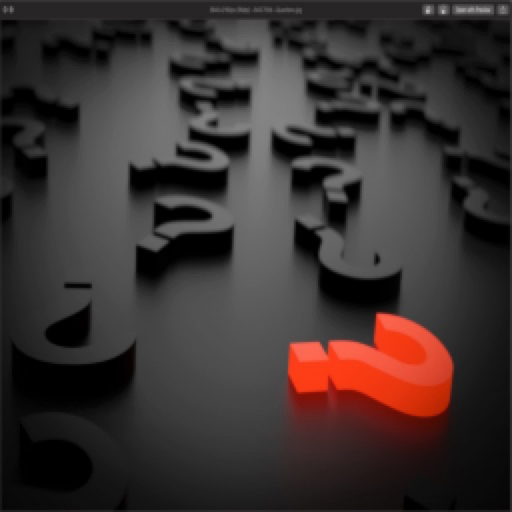
qlImageSize for Mac是一个易于使用的小型QuickLook插件,适用于Mac OS ,可在标题栏中显示图像的尺寸及其大小。qlImageSize Mac版还可以动态地在Finder中显示iPhone压缩的PNG,而不会创建任何临时文件。
2019-09-105.2 MB简体中文
为什么要扩展 QuickLook 的兼容性
当我只是想查看而不修改文件的时候,QuickLook 一直是我的最佳选择。比如查看一个 .psd 文件,只需要选中文件并按下空格键就可以立即弹出,要比打开 Photoshop 快得多。使用过程中,我们也发现 QuickLook 也并非是万能的,有一些文件格式它是打不开的,比如 .markdown, .mkv 等常用格式。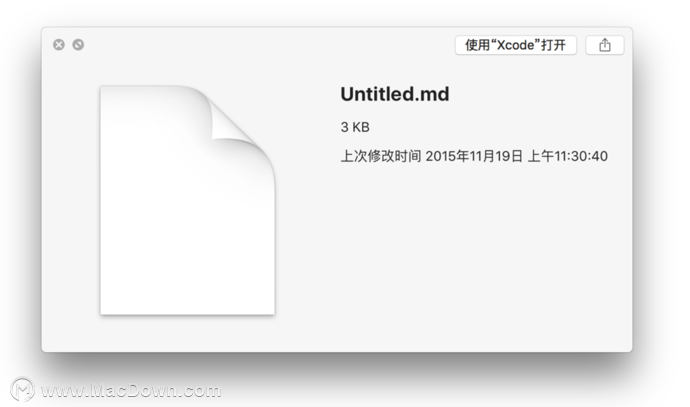 还好我们可以通过安装插件的形式扩展 QuickLook 的兼容性。另外,QuickLook 插件不仅可以让它兼容更多格式,还可以让已经兼容的格式呈现出更全面的信息。接下来我们一起了解一下具体步骤:
还好我们可以通过安装插件的形式扩展 QuickLook 的兼容性。另外,QuickLook 插件不仅可以让它兼容更多格式,还可以让已经兼容的格式呈现出更全面的信息。接下来我们一起了解一下具体步骤:
如何安装/卸载 QuickLook 插件
方法 1. 手动安装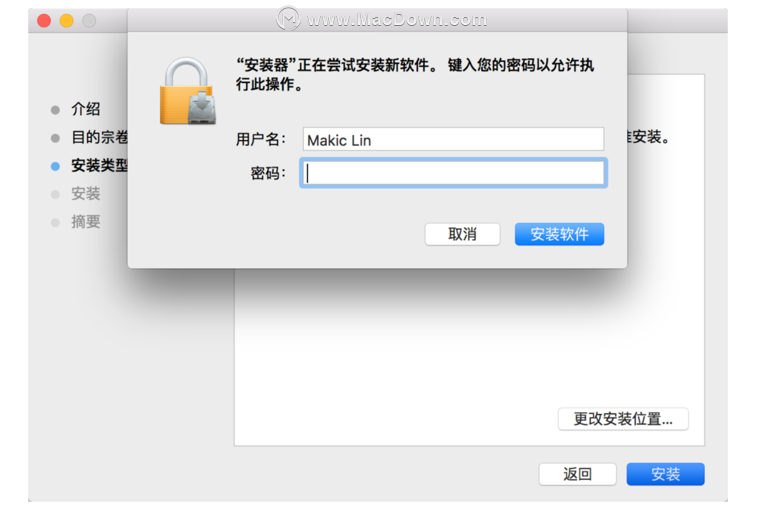 由于不是苹果官方制作,也没有统一的发行平台,在这里小编将插件打包成 .dmg 安装包,安装较为简单;但有些插件是以单个文件的形式出现,后缀名为 .qlgenerator,安装比较繁琐,下面的教程来告诉大家如何安装 .qlgenerator 格式的插件,以兼容 Markdown 为例:
由于不是苹果官方制作,也没有统一的发行平台,在这里小编将插件打包成 .dmg 安装包,安装较为简单;但有些插件是以单个文件的形式出现,后缀名为 .qlgenerator,安装比较繁琐,下面的教程来告诉大家如何安装 .qlgenerator 格式的插件,以兼容 Markdown 为例:
1. 下载插件:能让 QuickLook 兼容 markdown 的插件不止一个,我从 Github 上面找到 qlmarkdown 这个插件。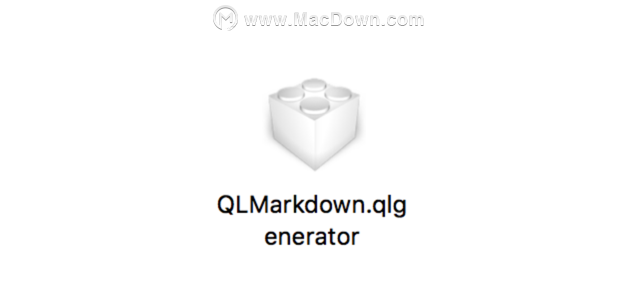 2. 将插件移动到 /Library/QuickLook 目录下:打开 Finder ,使用「前往文件夹」(菜单栏位置:前往 – 前往文件夹;快捷键:⇧shift + ⌘cmd + G)前往 /Library/QuickLook,将刚才下载的插件移动到这里(此处需要输入密码)。
2. 将插件移动到 /Library/QuickLook 目录下:打开 Finder ,使用「前往文件夹」(菜单栏位置:前往 – 前往文件夹;快捷键:⇧shift + ⌘cmd + G)前往 /Library/QuickLook,将刚才下载的插件移动到这里(此处需要输入密码)。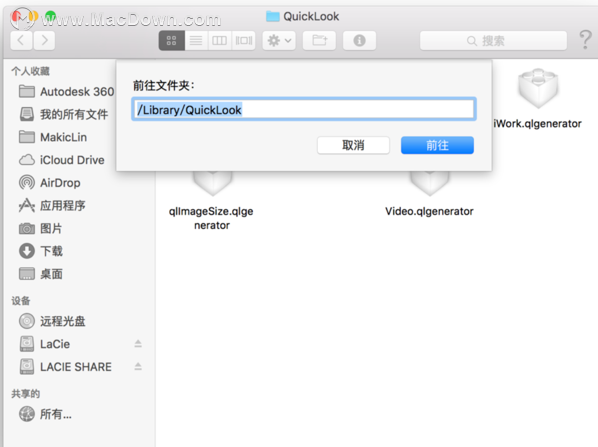 3.使用「终端」重启 QuickLook:我们可以在 LaunchPad 或 Spotlight 中找到 终端(Terminal)。
3.使用「终端」重启 QuickLook:我们可以在 LaunchPad 或 Spotlight 中找到 终端(Terminal)。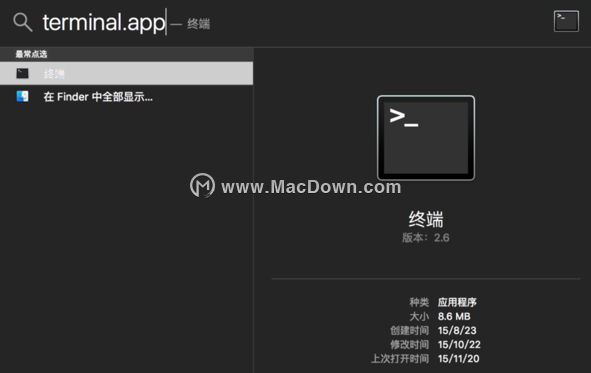
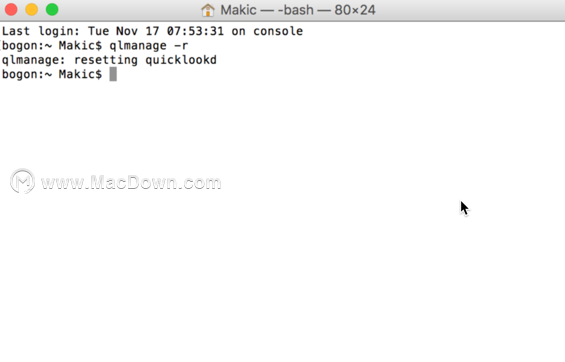 输入
输入 qlmanage -r 并回车。看到上面的命令就说明重启成功,这时候我们使用「一指禅」预览 Markdown 文件就不是一片空白了。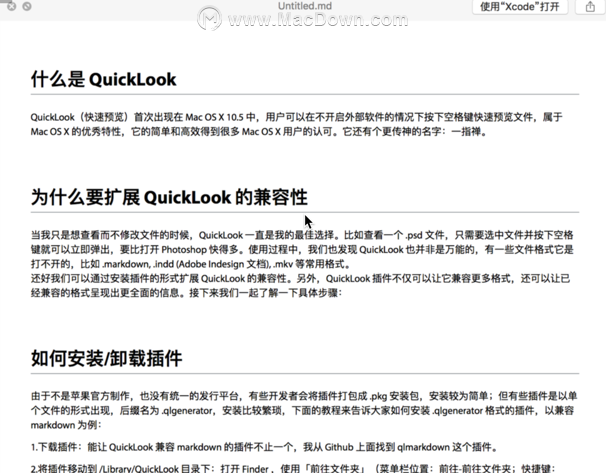 方法 2. 使用 HomeBrew Cask 安装
方法 2. 使用 HomeBrew Cask 安装
如果你习惯于使用 HomeBrew Cask 安装和卸载软件的话,只需要在「终端」中执行相应格式命令即可:
安装:brew cask install + 文件名
卸载:brew cask uninstall + 文件名
例如,如果你希望安装或卸载 QLMarkdown,则只需要将前述「文件名」替换为 qlmarkdown 即可,如:
brew cask install qlmarkdown
更多Mac软件的精彩教程,请关注https://www.wervps/。
未经允许不得转载:搬瓦工VPS_美国VPS » Mac QuickLook「快速预览」兼容性扩展教程
 搬瓦工VPS_美国VPS
搬瓦工VPS_美国VPS










